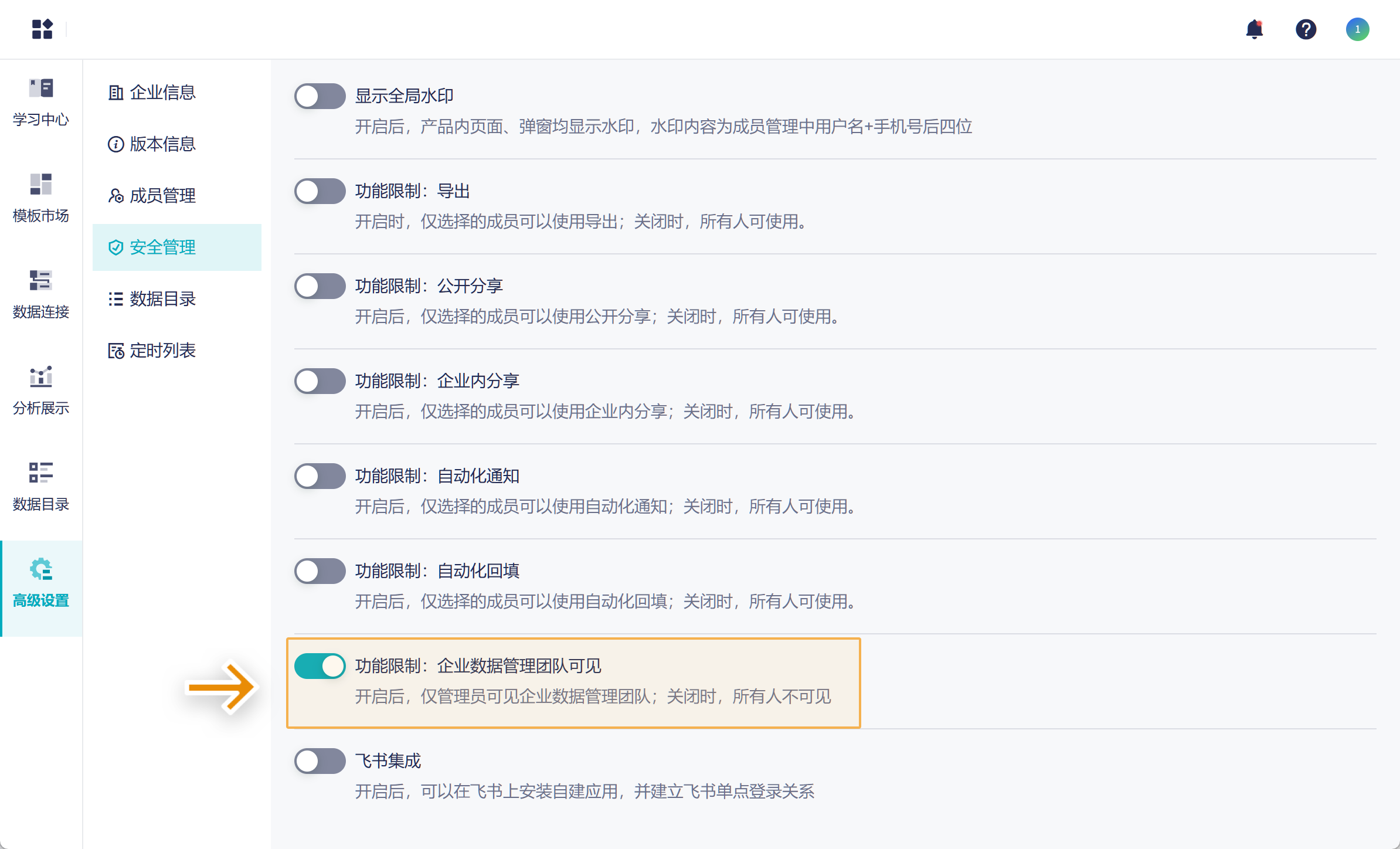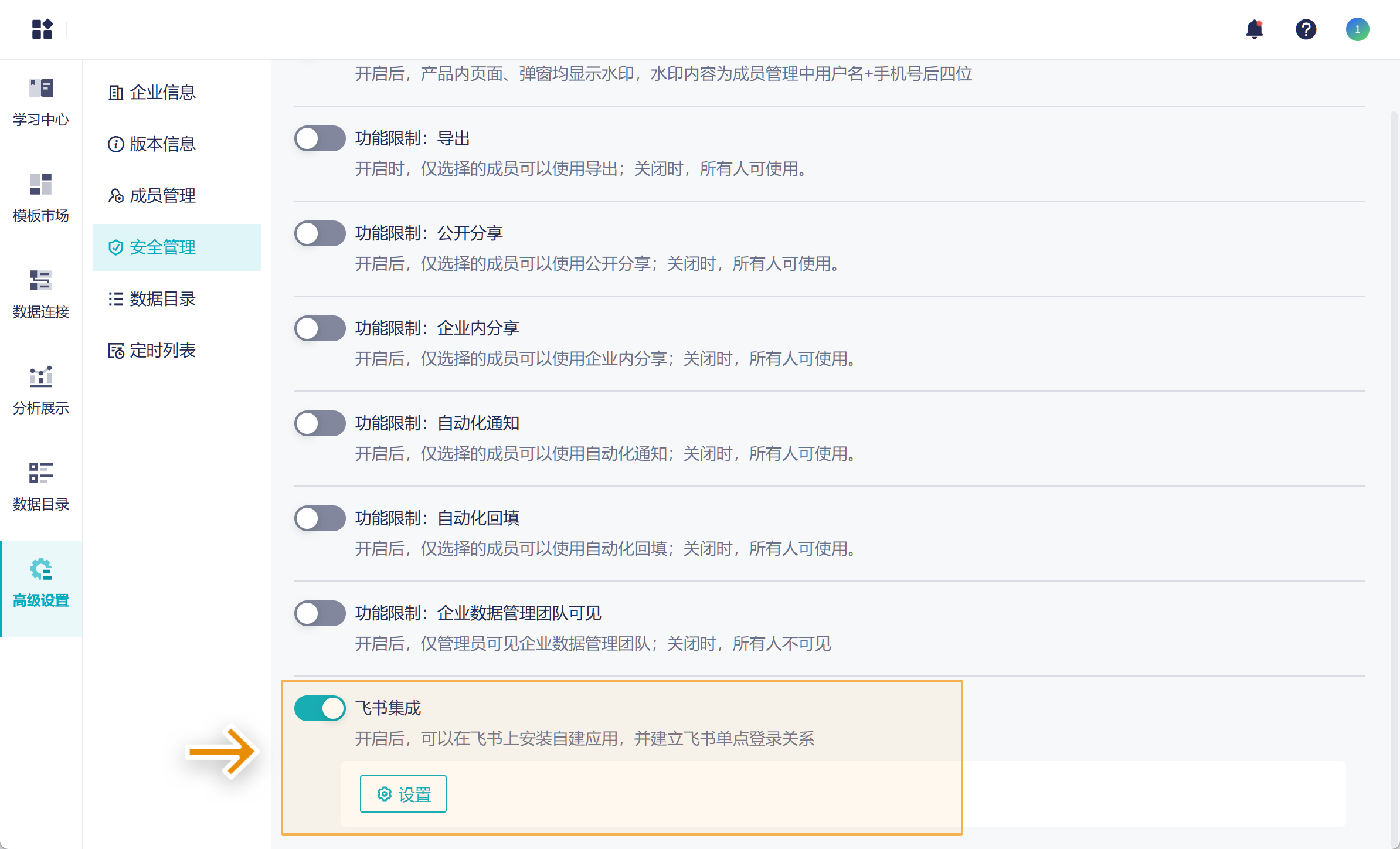目录:
1. 概述编辑
1.1 应用场景
企业发展过程中会产生大量的线上数据,防止数据泄露成为企业信息安全的重点。
为了增加数据的安全性,一种有效的方式是给数据增加水印。此外,还可以限制用户导出数据或分享看板等行为,避免数据泄露的风险。
1.2 功能简介
1)仅 超管或者安全管理员 可以进入「企业信息>安全管理」中进行设置;
2)仅付费企业可以使用「安全管理」功能,免费版用户请先升级企业版本。详情参见文档:报价咨询
3)在「安全管理」模块中,可设置的内容如下:
| 功能 | 说明 | |
|---|---|---|
| 显示全局水印 | 开启后,本产品相关页面、弹窗均显示水印。
| |
| 功能限制 | 导出 | 开启功能限制后:
|
| 公开分享 | ||
| 企业内分享 | ||
| 自动化通知 | ||
| 自动化回填 | ||
| 企业数据管理团队可见 | 开启后,仅管理员可见该团队。关闭后,所有人不可见,但数据仍保留,仅隐藏入口。 | |
1.3 功能入口
超管或安全管理员点击「企业设置>安全管理」中,对全局水印、功能限制进行设置,如下图所示:
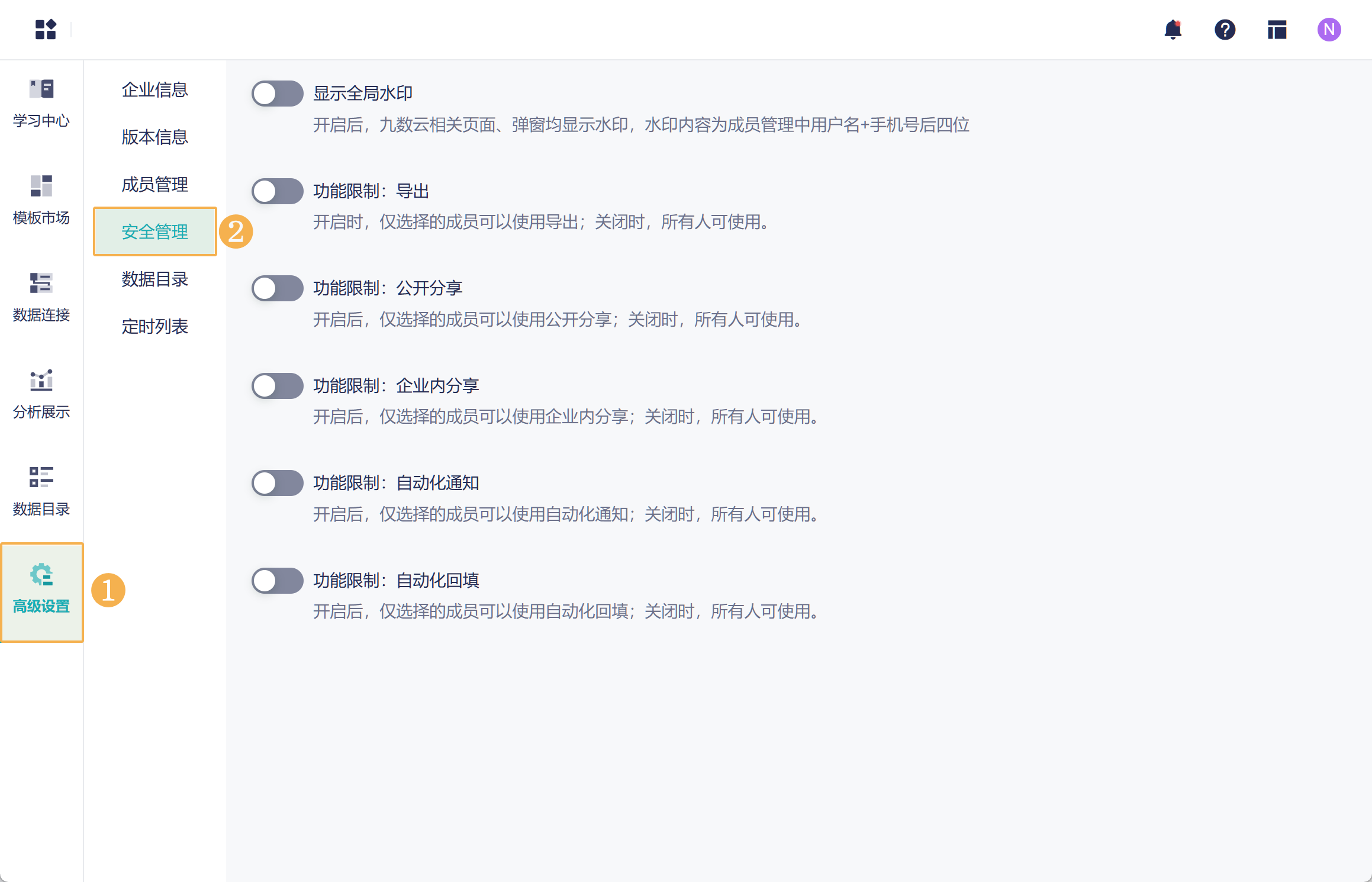
2. 全局水印编辑
开启全局水印后,在 PC 端和移动端,所有登录查看的页面及弹窗均显示水印(包含企业内分享链接查看)。
非企微企业,打开按钮即可显示全局水印,水印内容为成员名+手机号后四位。若信息泄露,可根据水印追溯数据的来源。效果如下图所示:
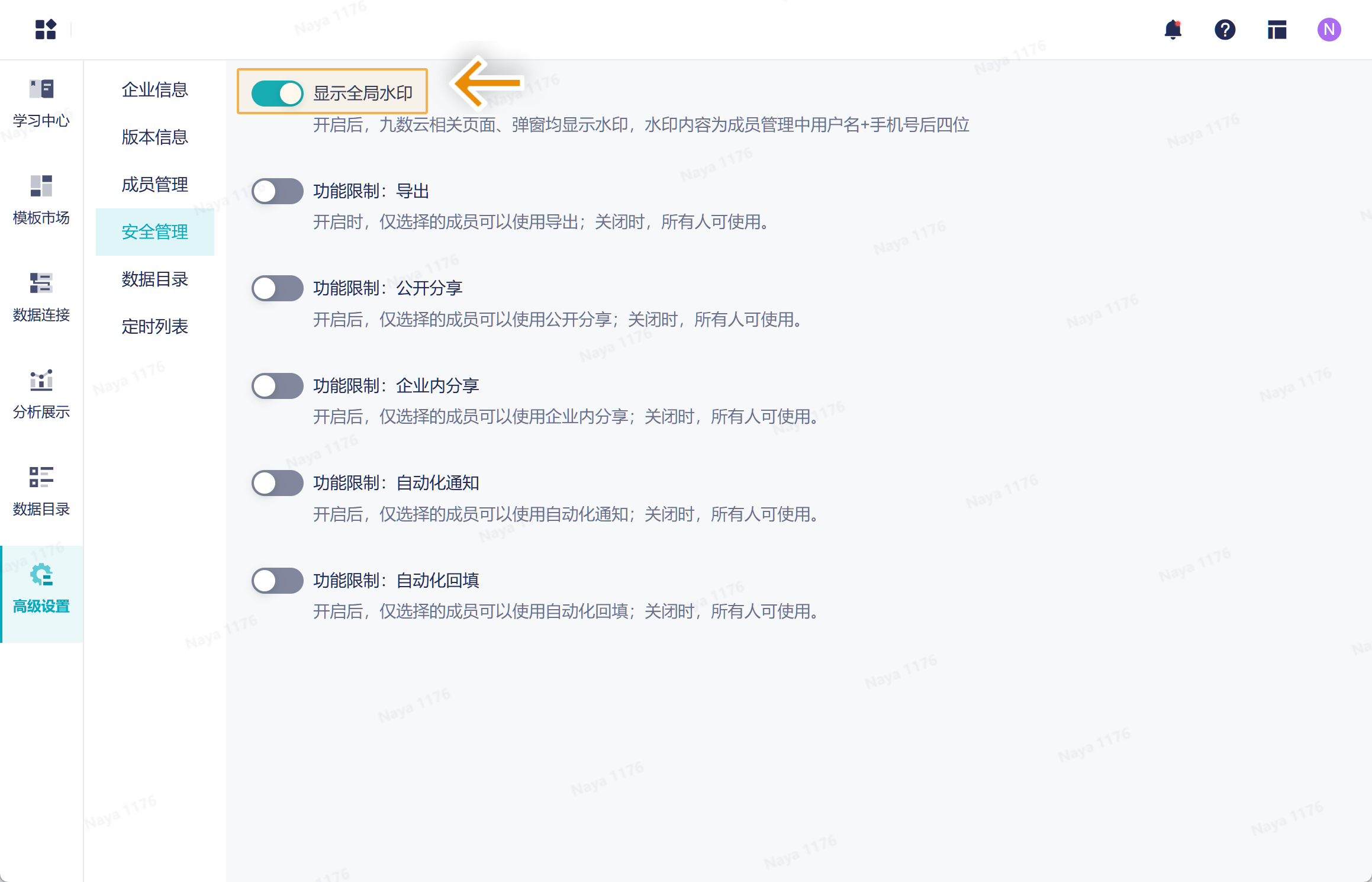
企微企业的水印内容为:成员 id 后 12 位。成员 ID 可在「企业设置>企业成员」中查看。如下图所示:
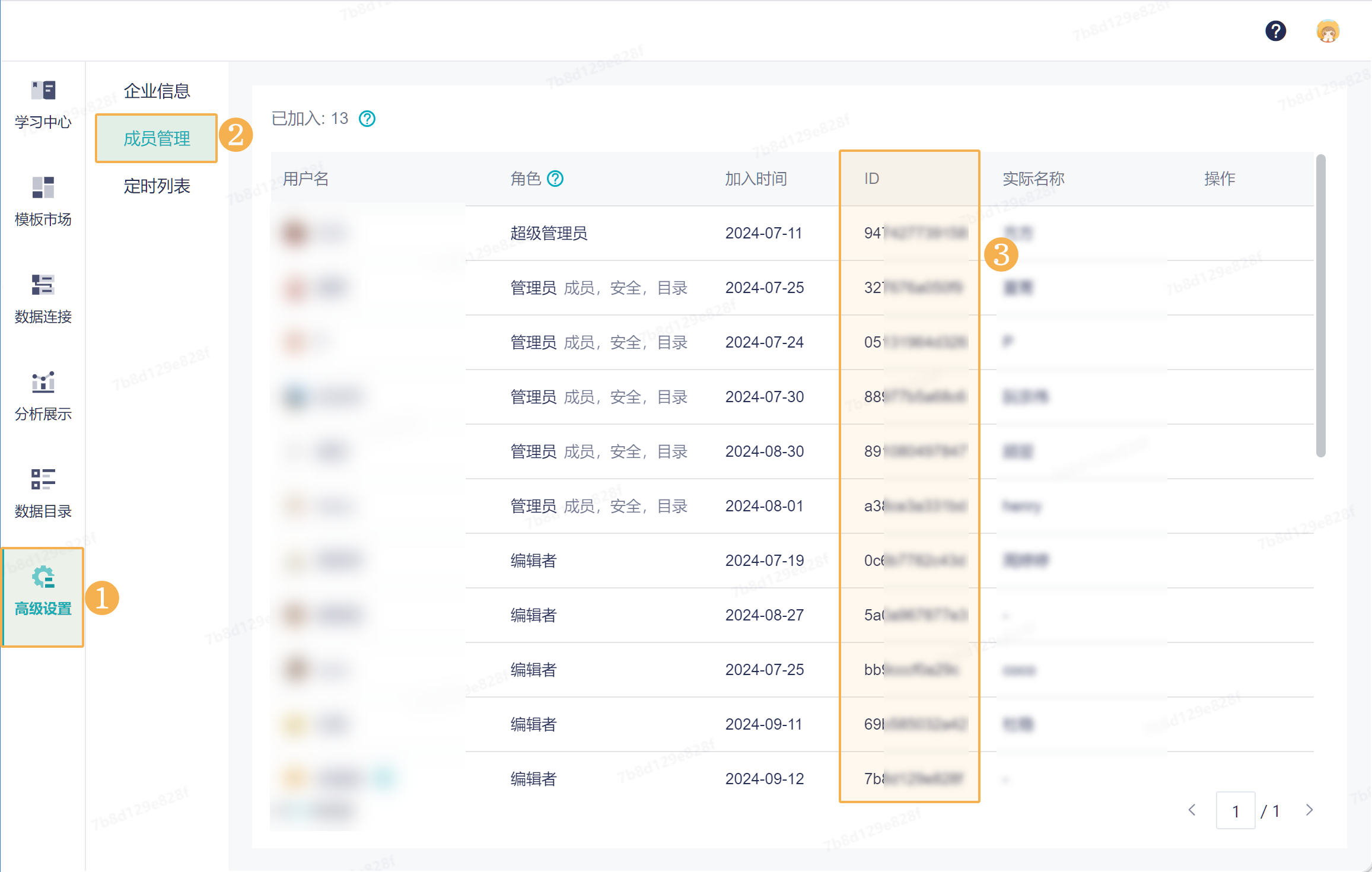
3. 功能限制-创建团队编辑
若超管希望拥有当前企业的所有项目,并且限制其他用户创建团队。支持开启「功能限制-创建团队」,开启后,仅超管可创建团队,且超级管理员将自动成为之前已创建团队的管理员,原团队管理员将自动成为团队成员。
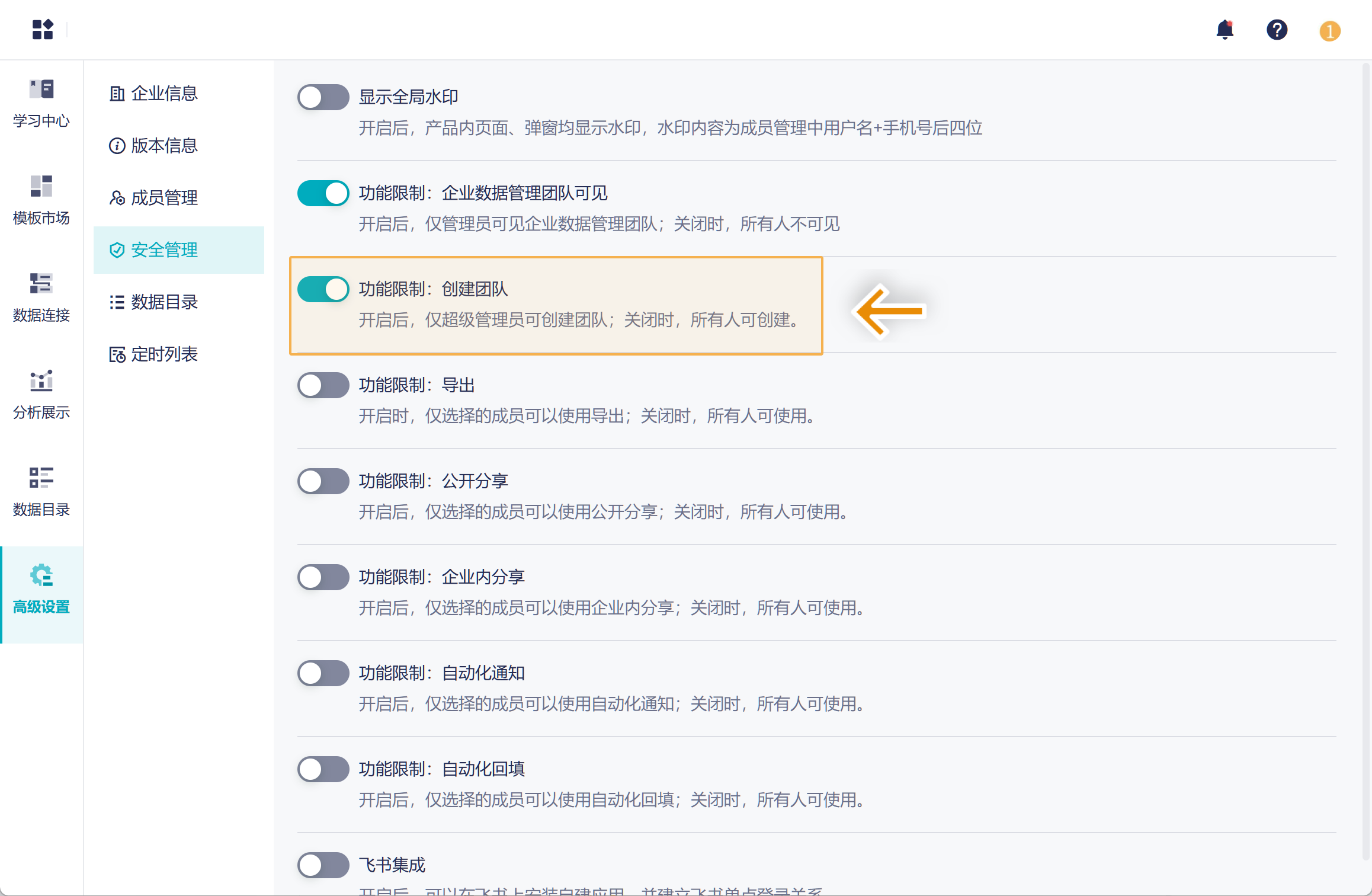
4. 功能限制-导出编辑
1)「功能限制-导出」功能可以对分析表、仪表板、故事板的导出权限进行控制:
未开启前,企业内所有成员均可使用「导出」功能;
开启后,仅选择的成员可以使用「导出」功能。
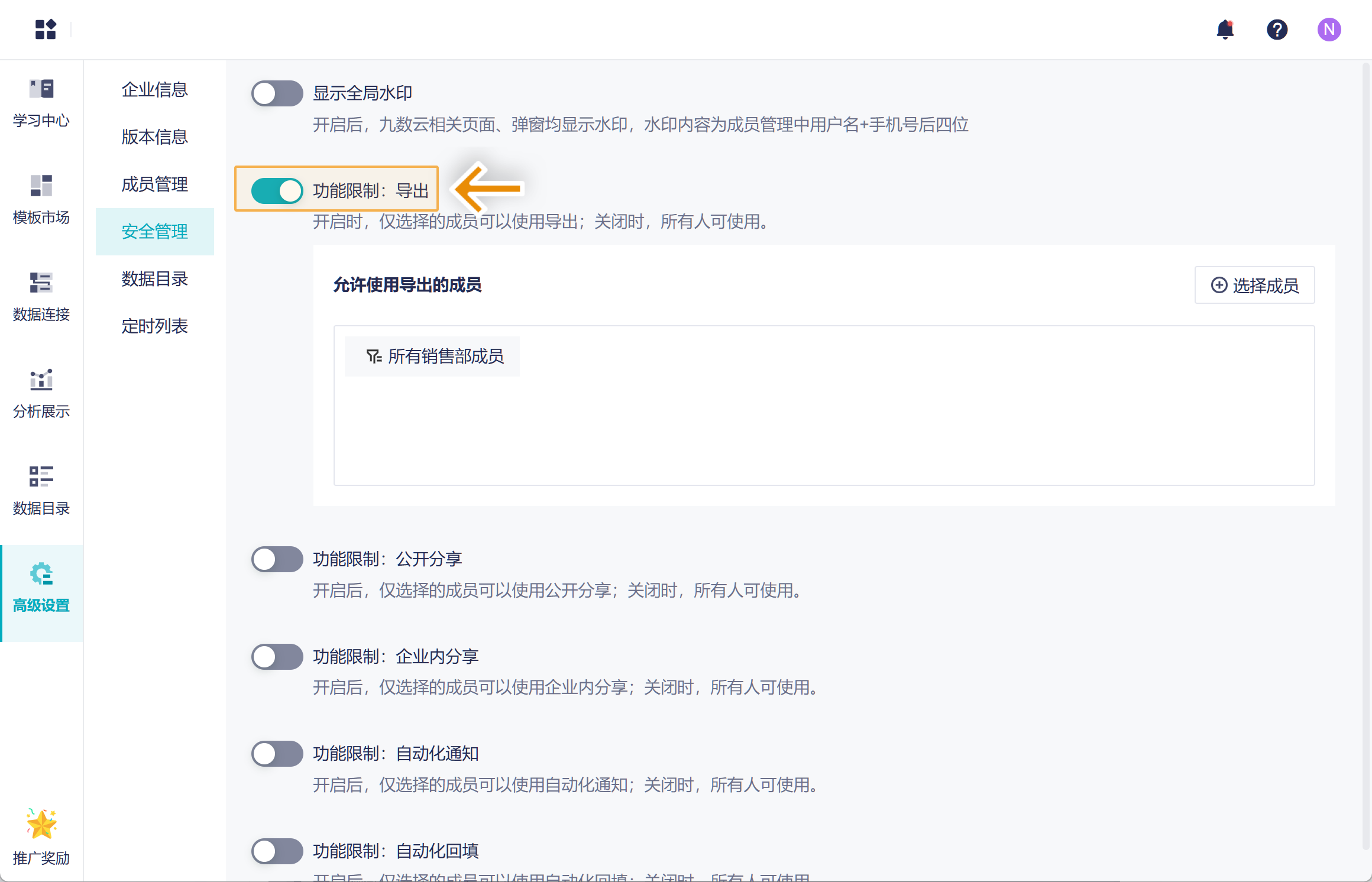
2)点击「选择成员」,在弹窗中可以选择具体的成员,也可以自定义设置条件:
选择成员:被选择的成员拥有「导出权限」;
添加条件:根据用户属性设置条件,比如希望给每个部门的组长分配导出权限,不需要一个个勾选成员了。详细的操作参见文档:按用户属性配置权限

3)有导出权限的成员,可以正常导出分析表或者看板。没有导出权限的成员,导出按钮灰化,不可导出数据。如下图所示:
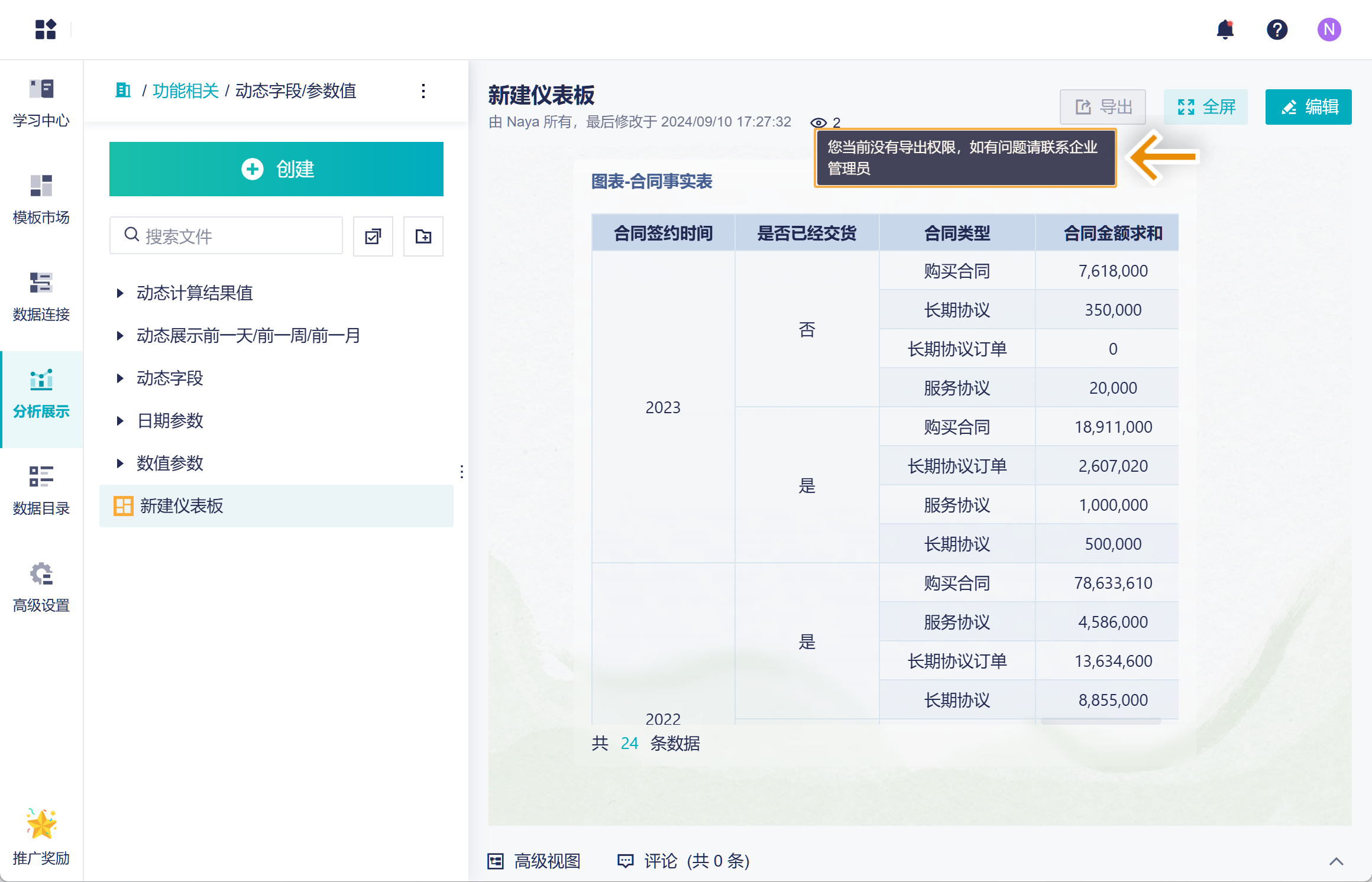
5. 功能限制-公开分享/企业内分享编辑
「功能限制-公开分享/企业内分享」可以对当前企业成员的分享权限进行控制。
1)打开「公开分享/企业内分享」的按钮后,可以设置是否保留之前已开启的公开分享/企业内分享:
不保留:企业内已开启的「公开分享/企业内分享」配置全部关闭;
保留:企业内已开启的配置保留;
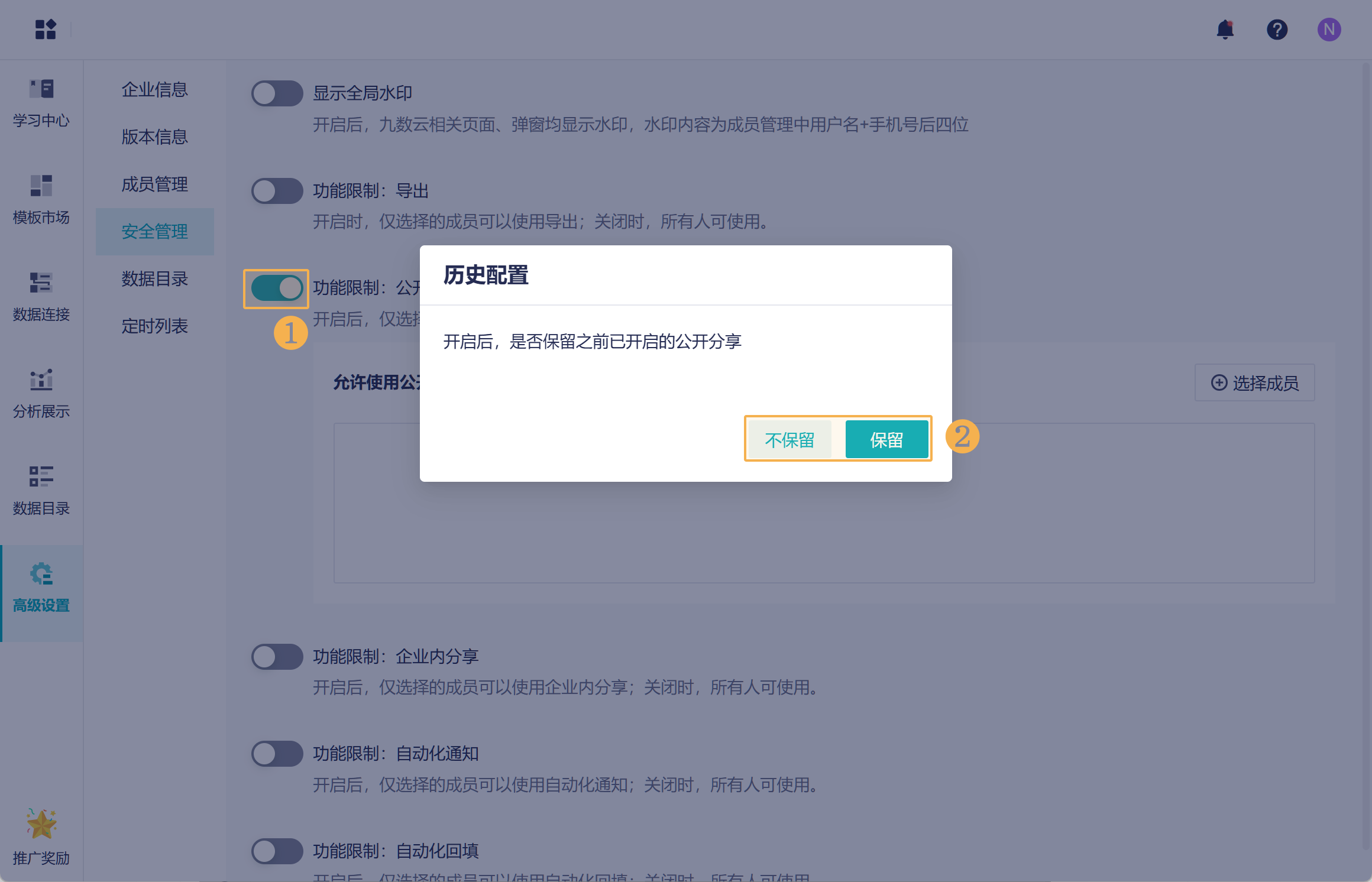
2)点击「选择成员」,在弹窗中可以选择具体的成员,也可以自定义设置条件:
选择成员:即被选择的成员拥有分享权限;
添加条件:根据用户属性设置条件,比如希望给每个部门的组长分配分享权限,不需要一个个勾选成员了。详细的操作参见文档:按用户属性配置权限
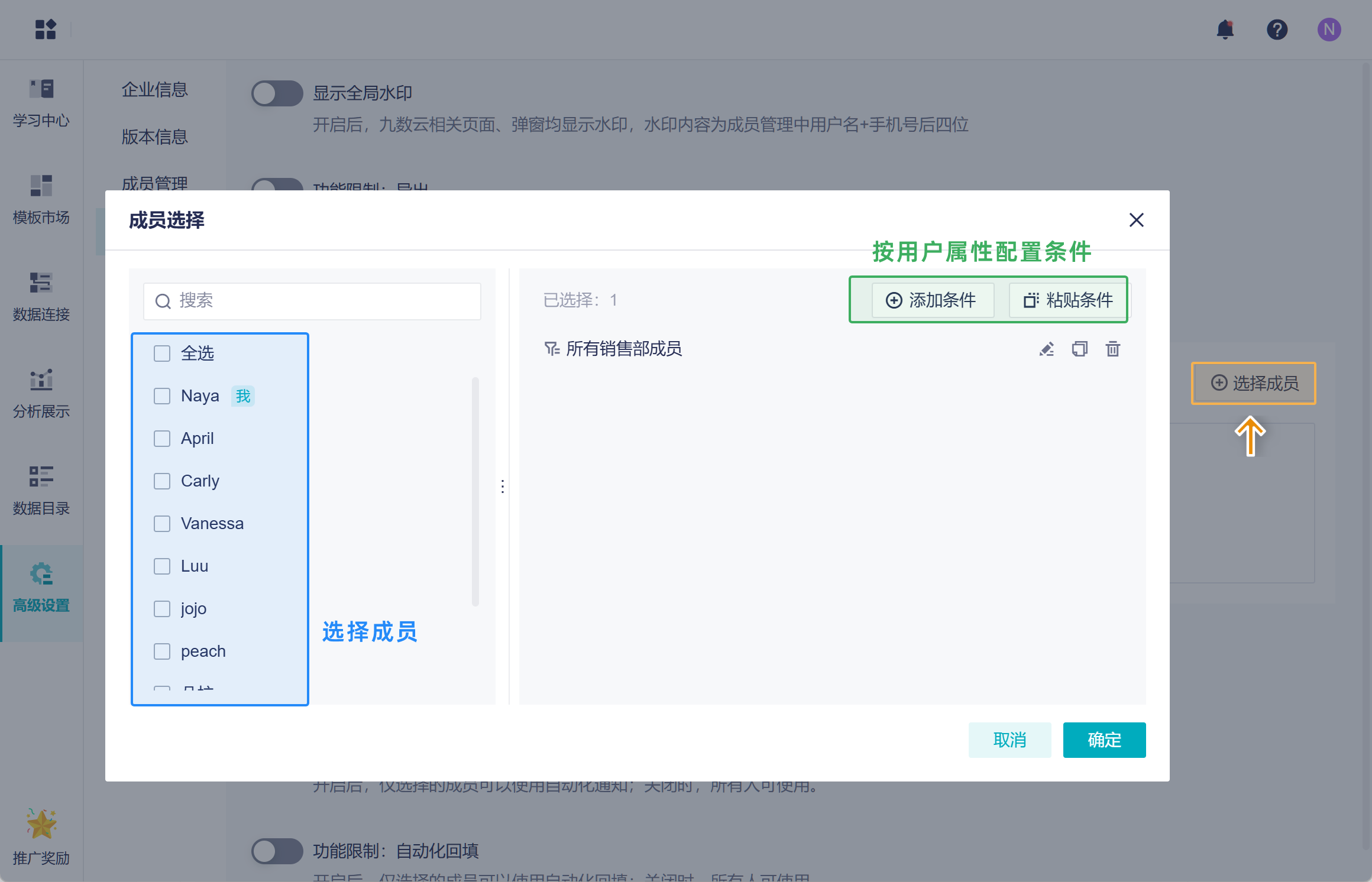
3)有分享权限的成员可以分享仪表板或者故事板,而未被选择的成员在使用分享功能时,提示没有相关权限,如下图所示:
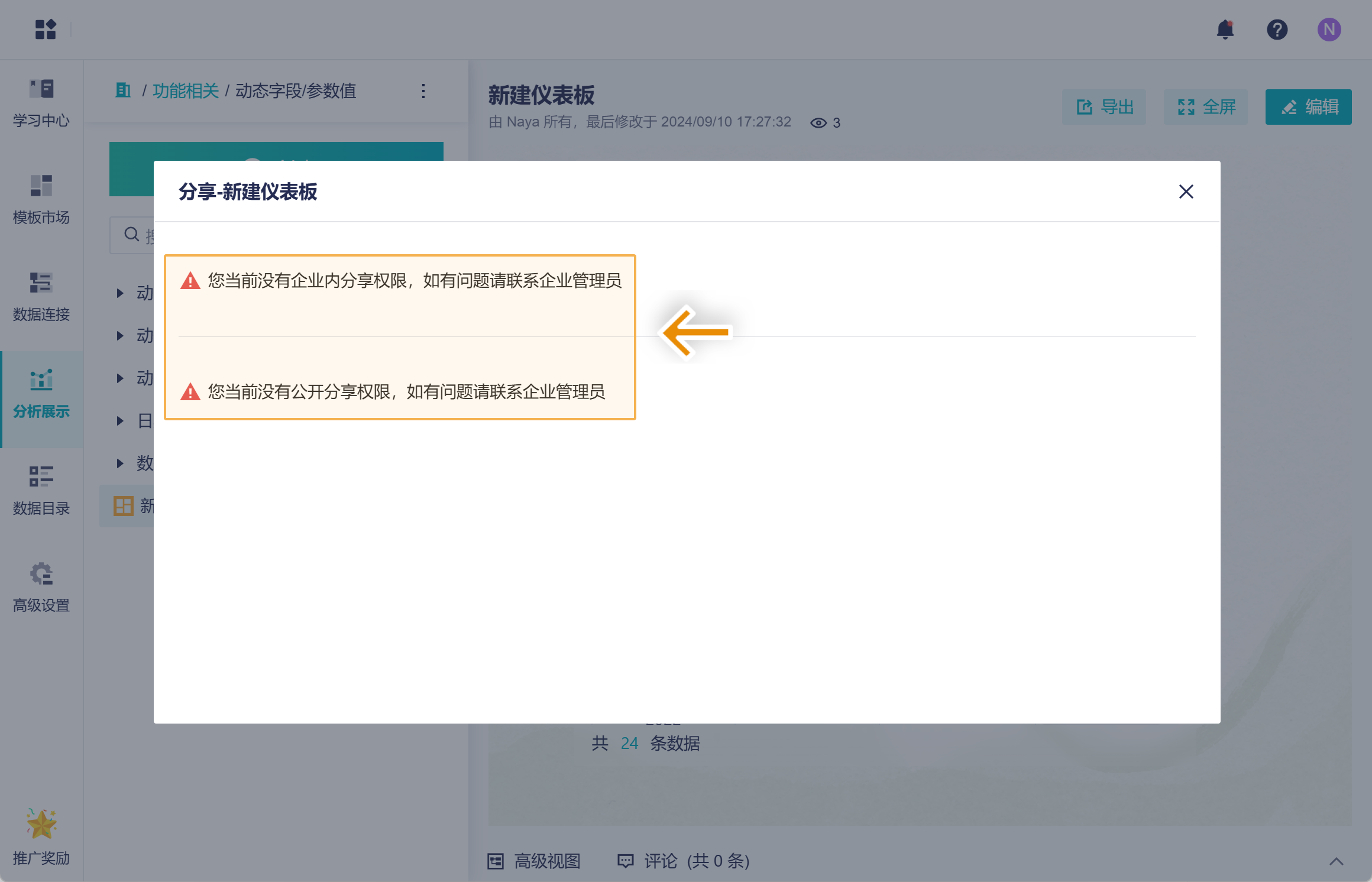
6. 功能限制-自动化通知编辑
「功能限制-自动化通知」可以对当前企业成员能否使用「自动化通知」功能进行控制。
1)打开「自动化通知限制」的按钮后,可以设置是否保留之前已开启的自动化通知:
不保留:企业内已开启的配置全部关闭;
保留:企业内已开启的配置保留;
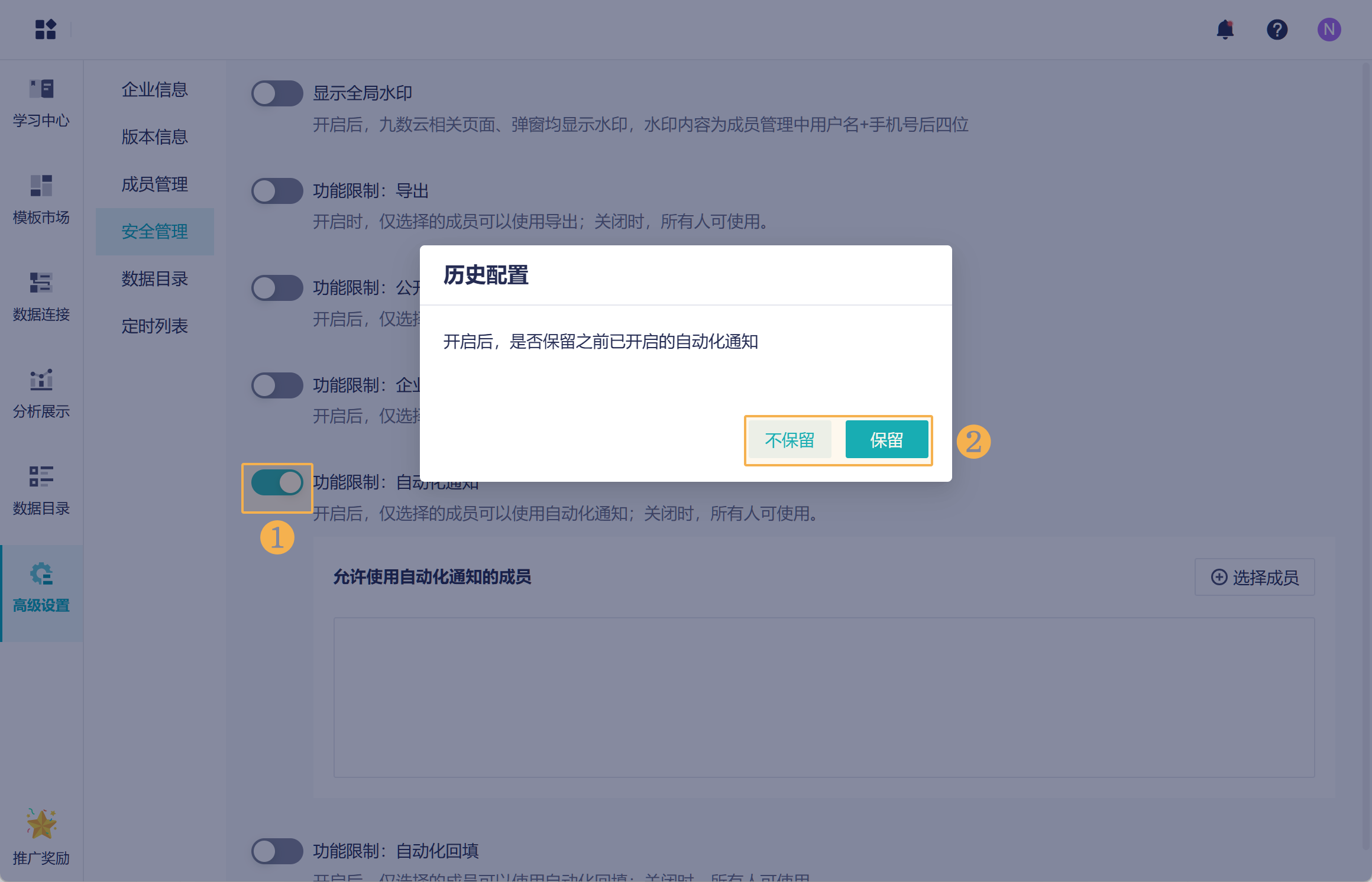
2)点击「选择成员」,在弹窗中可以选择具体的成员,也可以自定义设置条件:
选择成员:即被选择的成员拥有自动化通知的权限;
添加条件:根据用户属性设置条件,比如希望给每个部门的组长分配自动化通知的权限,不需要一个个勾选成员了。详细的操作参见文档:按用户属性配置权限
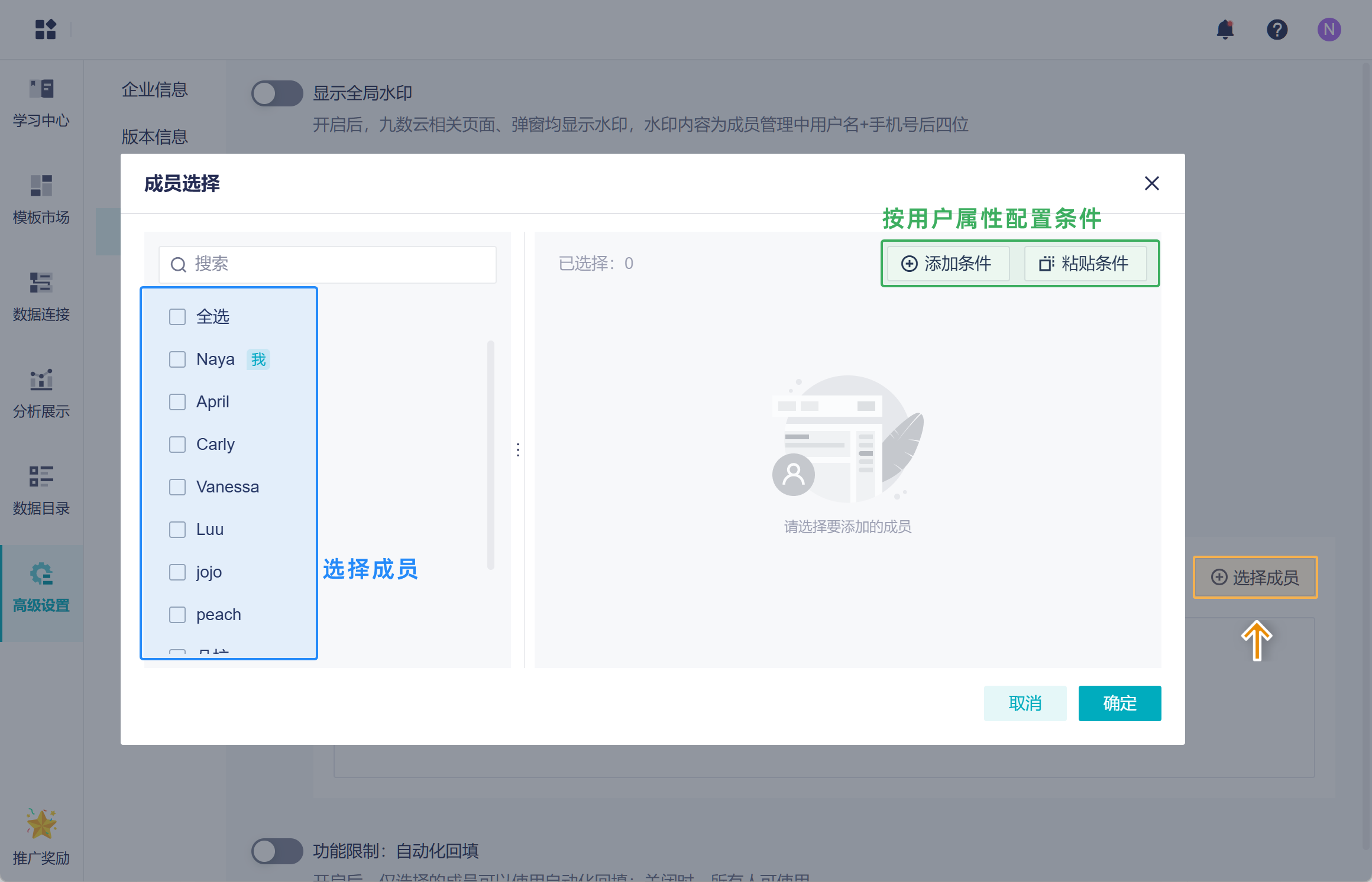
3)未被选择的用户在分析表中使用「自动化功能」时,提示没有权限,如下图所示:
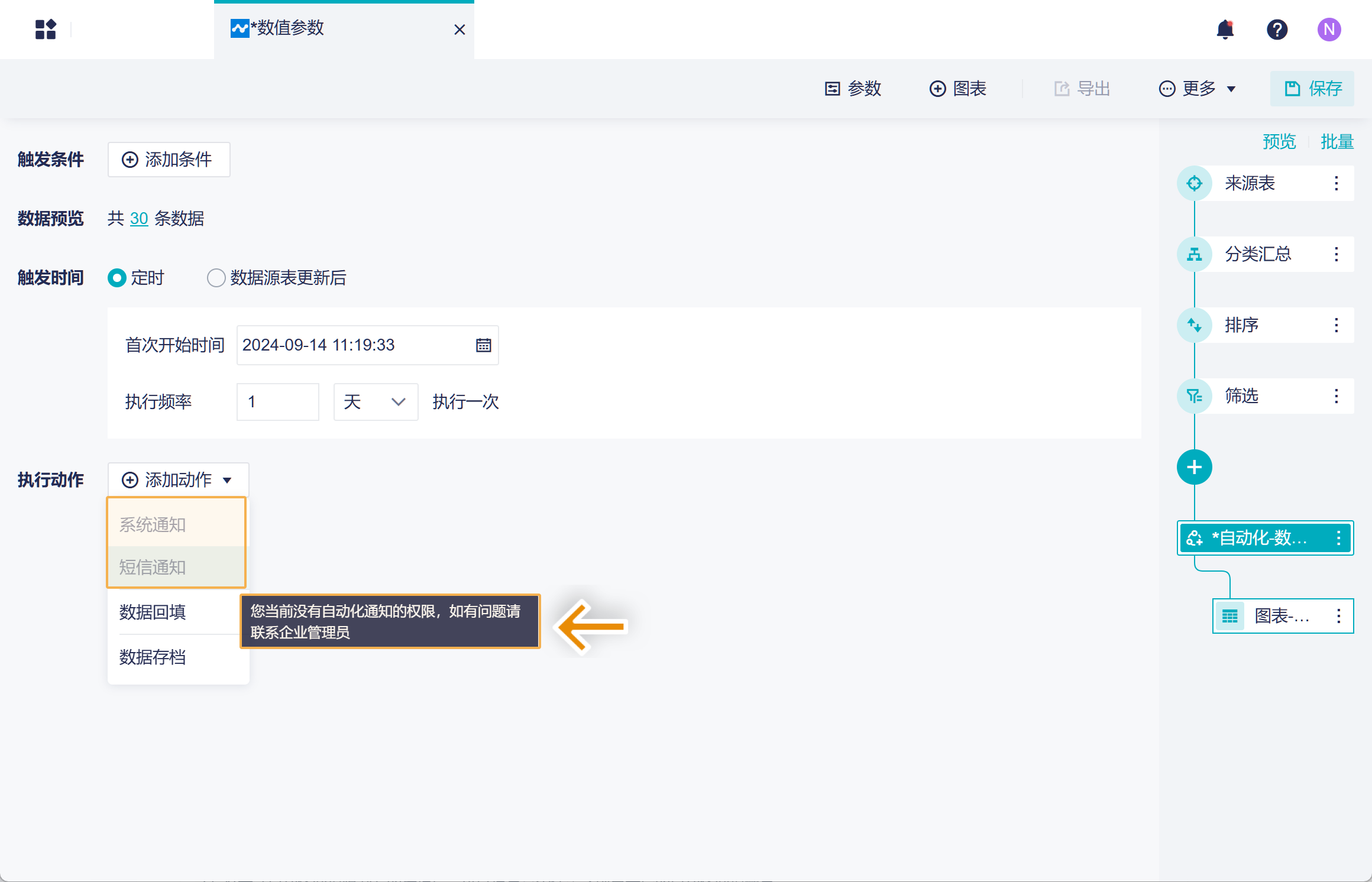
7. 功能限制-自动化回填编辑
「功能限制-自动化回填」可以对当前企业成员能否使用「自动化回填」功能进行控制。
1)打开「自动化回填限制」的按钮后,可以设置是否保留之前已开启的自动化回填配置:
不保留:企业内已开启的配置全部关闭;
保留:企业内已开启的配置保留;
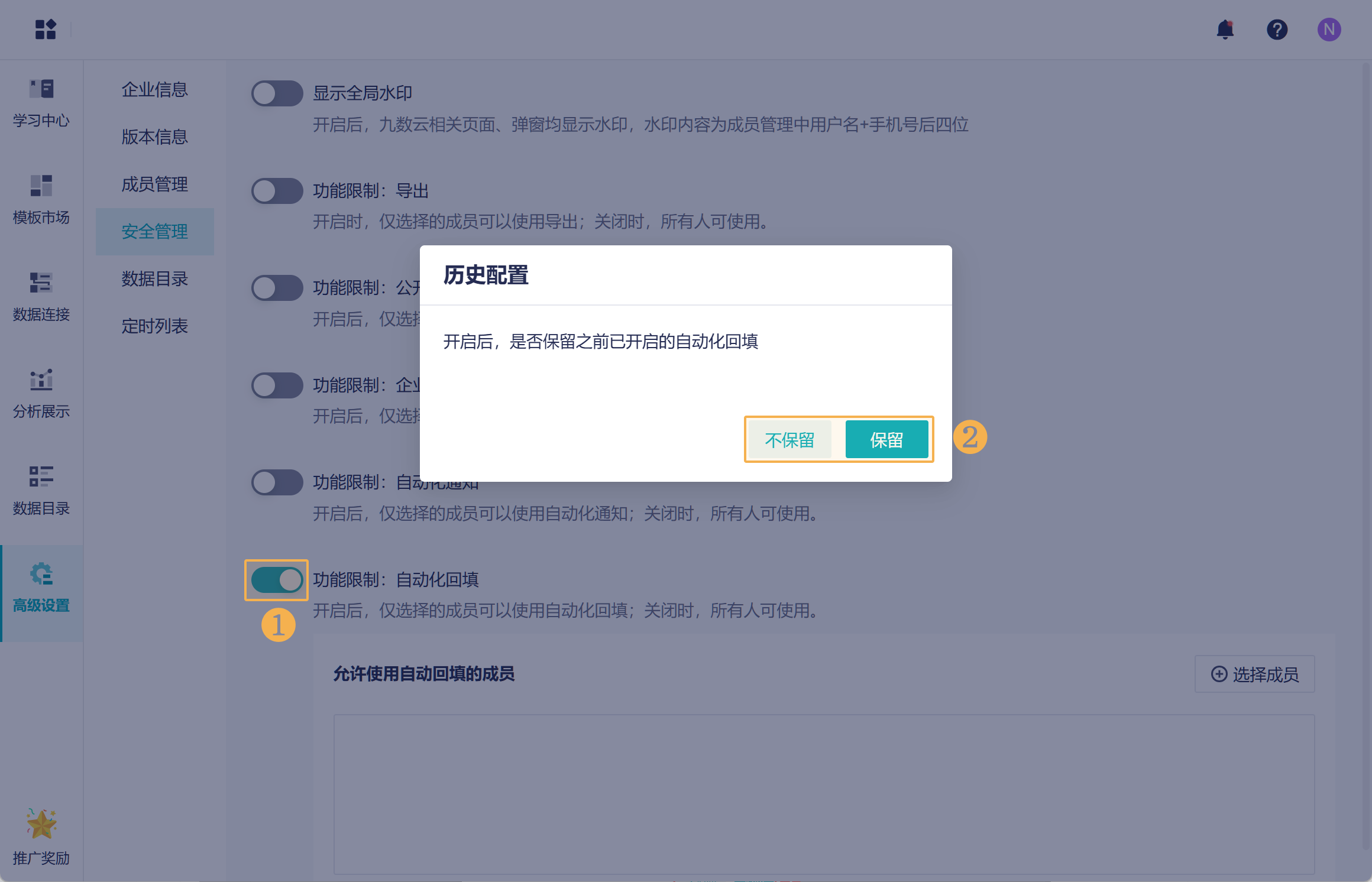
2)点击「选择成员」,在弹窗中可以选择具体的成员,也可以自定义设置条件:
选择成员:即被选择的成员拥有自动化回填的权限;
添加条件:根据用户属性设置条件,比如希望给每个部门的组长分配自动化回填的权限,不需要一个个勾选成员了。详细的操作参见文档:按用户属性配置权限
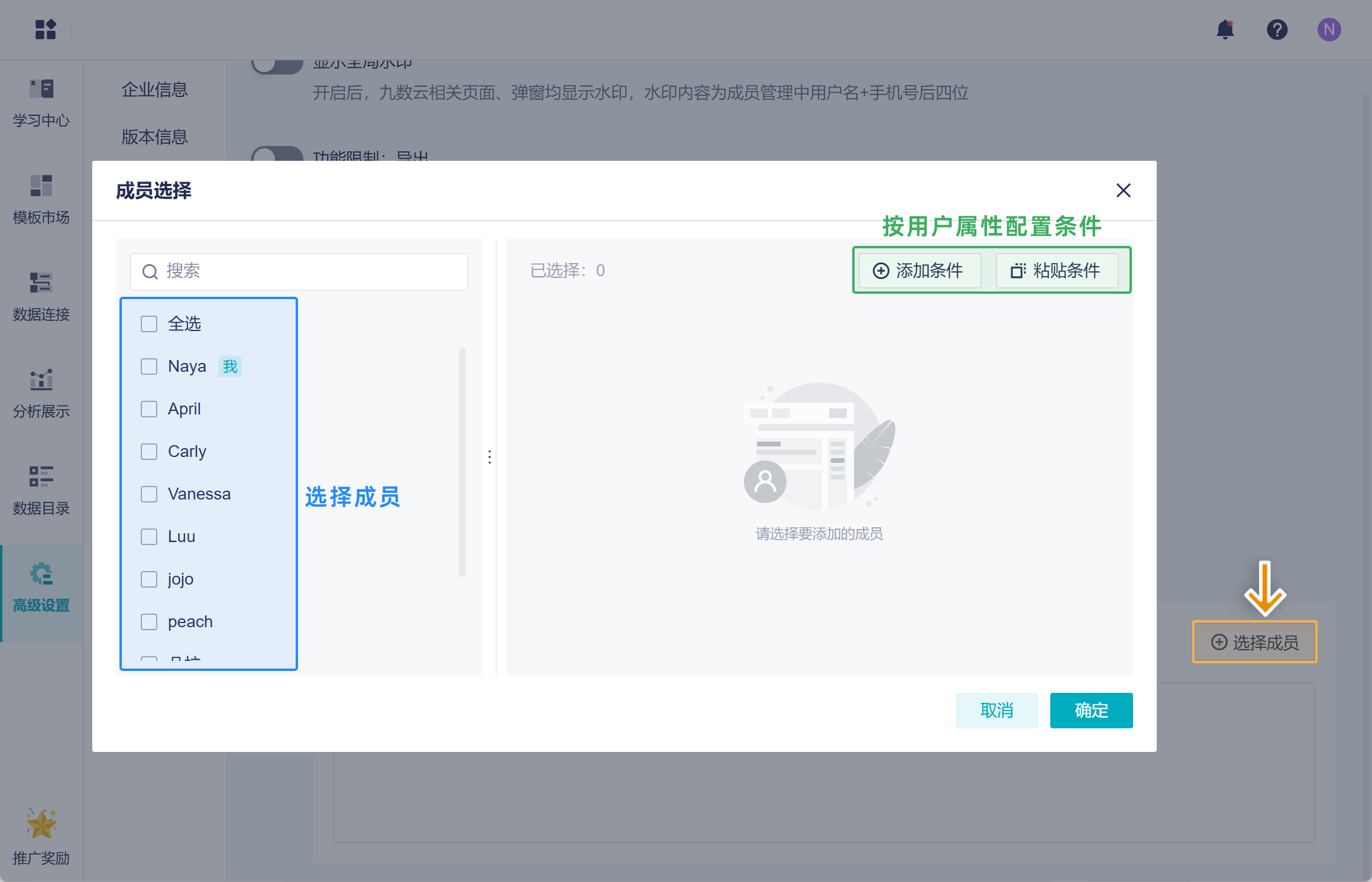
3)未被选择的用户在分析表中使用「数据回填」时,提示没有权限,如下图所示:
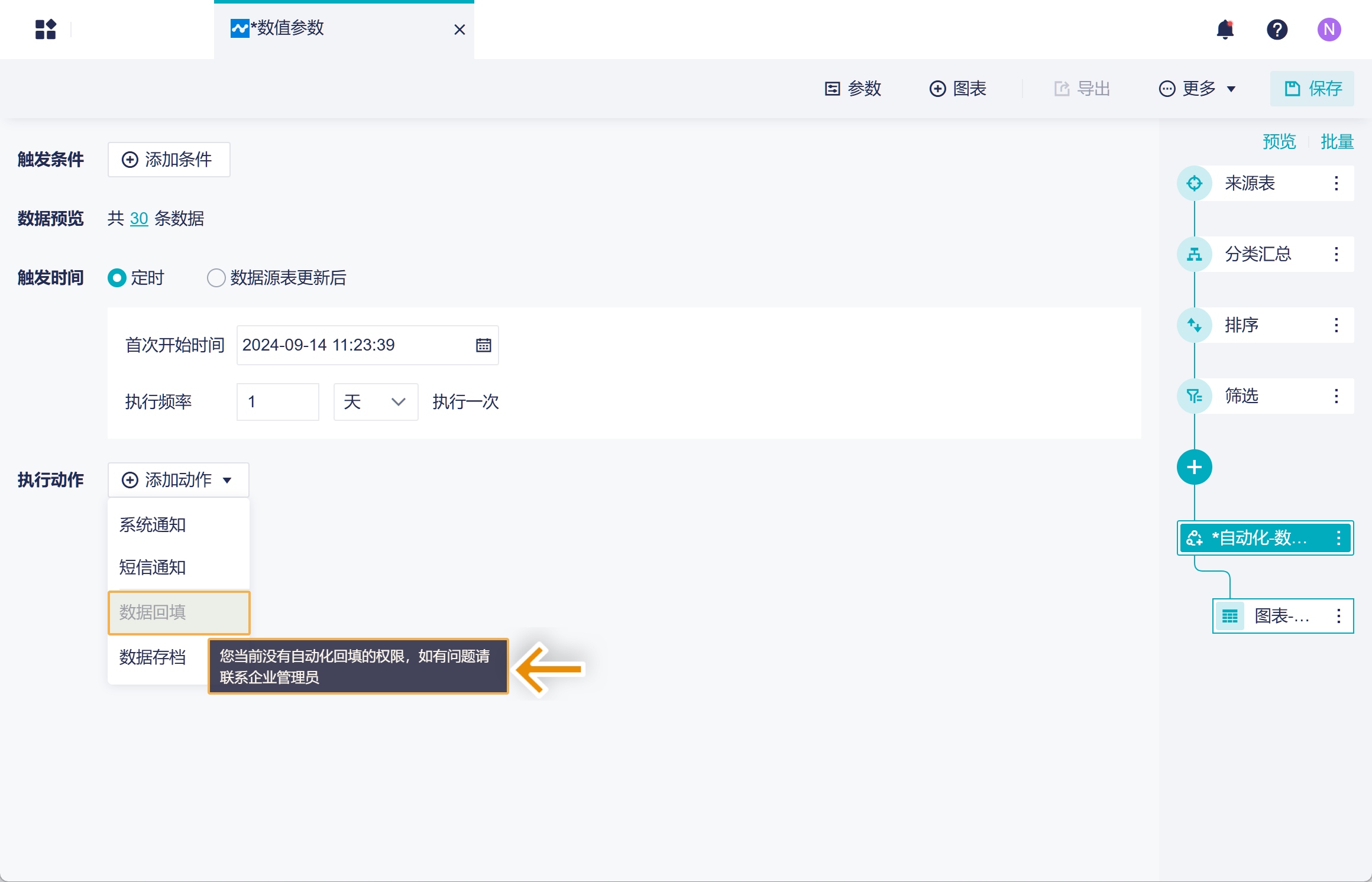
8. 功能限制:企业数据管理团队可见编辑
若关闭此按钮,仅隐藏企业数据管理团队,该团队中已有的数据不受影响,仍可继续使用,仅在列表中隐藏此团队。查看企业项目表时,点击「进入数据源」,仍可进入该团队中。
若开启,仅管理员可见企业数据管理团队。如下图所示: